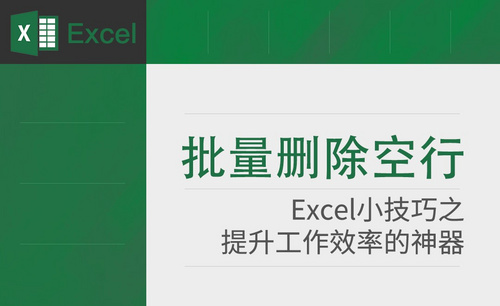word如何替换空格键?
发布时间:2021年05月17日 16:40
在编辑word文档的时候,因为连续工作太累了,打了个盹,醒来却发现不小心按到了键盘上的空格键,导致文档内容出现好多空格时,你该怎么办呢,一个个的去按回车键删除吗?这样看起来似乎不是很聪明哦,今天就教给大家一些快速简便替换空格键的方法,一起学起来吧!
步骤如下:方法一:使用替换工具。
1.打开需要替换空格键的word文档,在【开始】菜单栏中,编辑选项卡里找到“替换”并点击,或是直接按键盘上的【CTRL】+【H】键如图所示。
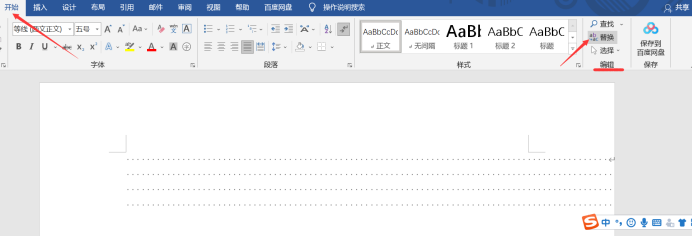
2.弹出的【查找和替换】对话框中,在“查找内容”中按下键盘上的空格键(这时候输入框看不到任何东西,只有光标向右移动了一下),然后点击全部替换。
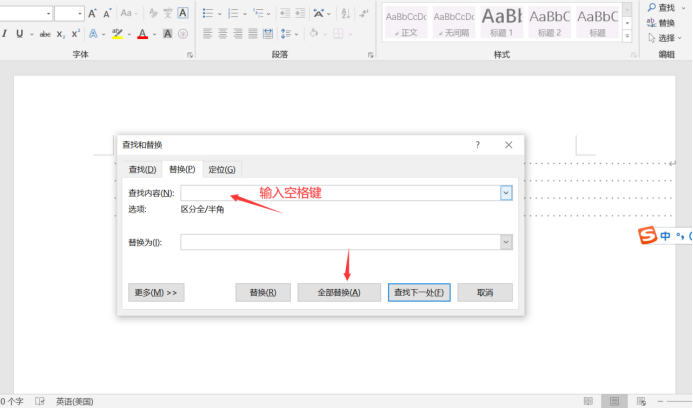
3.弹出的窗口就会显示已经替换了处,没问题的话就点击确定就行了。
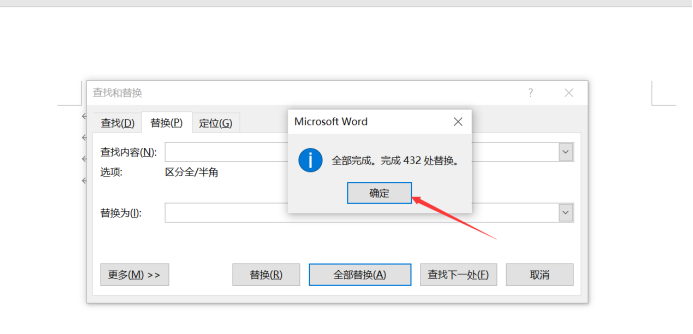
4.回到word文档,你就会发现原来的空格键已经没有了,如图所示。
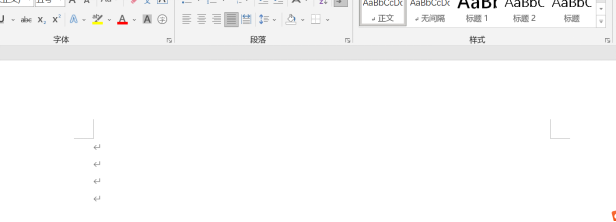
方法二:同样的使用替换工具。
打开【查找和替换】对话框,在“查找内容”中输入^w,输入完后,点击全部替换。这里需要注意的是输入的w是英文状态下的。
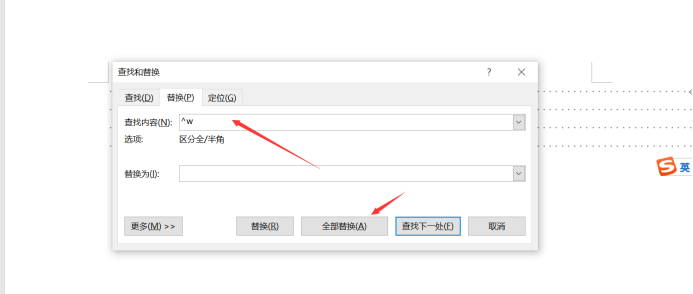
以上就是关于word替换空格的两种方法,希望对大家能有所帮助,也希望大家在工作时,多多注意休息,好的精神状态才能把工作完成得更好。
本篇文章使用以下硬件型号:联想小新Air15;系统版本:win 10;软件版本:Microsoft Word 2019。